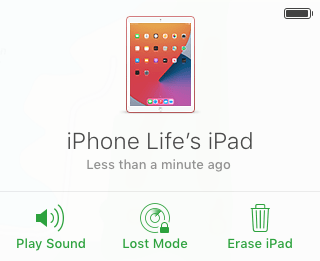* ეს პოსტი არის ნაწილი iPhone Lifeდღის რჩევა. დარეგისტრირდით. *
"ოჰ, კარგი, სად არის ჩემი iPhone?" თუ თქვენ გაქვთ დაკარგული iPhone ან iPad, Find My app (ყოფილი Find My iPhone აპი) დაგეხმარებათ იპოვოთ თქვენი ტელეფონი, მიუხედავად იმისა, დაკარგეთ iPhone ან iPad მეგობრის სახლში თუ ბარში (მე ეს გავაკეთე ერთხელ. საბედნიეროდ, მე შევძელი ჩემი iPad-ის პოვნა, როცა დავბრუნდი.) მაგრამ თუ დამჭირდებოდა იპოვე ჩემი ტელეფონი ჩემს სახლში და უბრალოდ ვერ ვპოულობ ჩემს მოწყობილობას სადმე? მე გამოვიყენე iCloud ჩემი ტელეფონის საპოვნელად icloud.com ან ოჯახის წევრის iPhone ან iPad-დან, თუ ისინი ერთსა და იმავეზე არიან ოჯახის გაზიარება დაგეგმე როგორც მე. ასევე შეგიძლიათ თქვენი დაკარგული iPhone-ის პინგინგი iCloud-დან, გამოიყენეთ Find My აპი თქვენი iPhone-ის ან iPad-ის პინგისთვის, გამოიყენეთ თქვენი HomePod პინგისთვის. თქვენი iPhone და გამოიყენეთ Siri, რომ იპოვოთ თქვენი დაკარგული ტელეფონი, ან iPhone ან iPad, ვინც იზიარებს მათ მდებარეობას შენ. რომელი მეთოდიც არ უნდა აირჩიოთ, აი, როგორ იპოვოთ დაკარგული iPhone სახლში.
როგორ გამოვიყენოთ iCloud, Find My App და Siri დაკარგული iPhone ან iPad-ის საპოვნელად
ჩვენ დავწერეთ სხვადასხვა რჩევები Apple-ის Find My აპის შესახებ, მათ შორის როგორ დავაყენოთ Find My (ყოფილი Find My iPhone), როგორ იპოვე ჩემი ნამუშევრები და რას აკეთებს და როგორ მოვძებნოთ მკვდარი iPhone Find My აპით. მეტი შესანიშნავი გაკვეთილებისთვის თქვენი Apple მოწყობილობების მაქსიმალური გამოყენებისთვის, იხილეთ ჩვენი უფასო Დღის რჩევა. ახლა მოდით გადავიდეთ იმაზე, თუ როგორ მოვძებნოთ თქვენი iPhone Siri-ით, iCloud-ით ან Find My აპის გამოყენებით, iPhone-ის, iPad-ის ან HomePod-ის გამოყენებით იმავე საოჯახო გაზიარების გეგმაზე, როგორც თქვენ, ან რომლითაც გაუზიარეთ თქვენი მდებარეობა. რომელიმე ამ მეთოდით, თქვენი დაკარგული მოწყობილობა დაიწყებს პინგს, ასე რომ თქვენ შეგიძლიათ იპოვოთ ის თქვენს სახლში.
ჰკითხეთ Siri სად არის თქვენი iPhone
ეს არის უმარტივესი და სწრაფი გზა დაკარგული iPhone-ის მოსაძებნად, რომელიც ჯერ კიდევ აუდიო დიაპაზონშია. თუ თქვენი iPhone გქონდა ხელში სულ ცოტა ხნის წინ, მაგრამ ახლა ვერ პოულობთ, უბრალოდ დაუძახეთ: „ჰეი, სირი, სად ხარ" და სირი გიპასუხებს: "მე აქ ვარ." დივნის ბალიშების შიგნიდან ან იქ, სადაც თქვენ არასწორად მოათავსეთ iPhone.
გამოიყენეთ Siri, რომ იპოვოთ iPhone ან iPad, რომელიც ახლოს არის დაკარგული
შეგიძლიათ გამოიყენოთ Siri თქვენი დაკარგული iPhone ან iPad თქვენს სახლში, მანქანაში ან სადმე სხვაგან სმენის მანძილზე. თქვენ ასევე შეგიძლიათ გამოიყენოთ თქვენი HomePod, რომ იპოვოთ დაკარგული iPhone ან iPad ამ ტექნიკის გამოყენებით. იმისათვის, რომ გამოიყენოთ Siri თქვენი დაკარგული Apple მოწყობილობის საპოვნელად:
- თქვით: "Hey Siri, იპოვე ჩემი iPhone" ან "Hey Siri, იპოვე ჩემი iPad".
- თუ თქვენ გაქვთ ერთზე მეტი iPad ან iPhone შესული იმავე Apple ID-ში, აირჩიეთ დაკარგული მოწყობილობა მენიუდან Siri სთავაზობს.
- Siri შეგატყობინებთ, რომ დაიწყო თქვენი დაკარგული iPhone ან iPad.
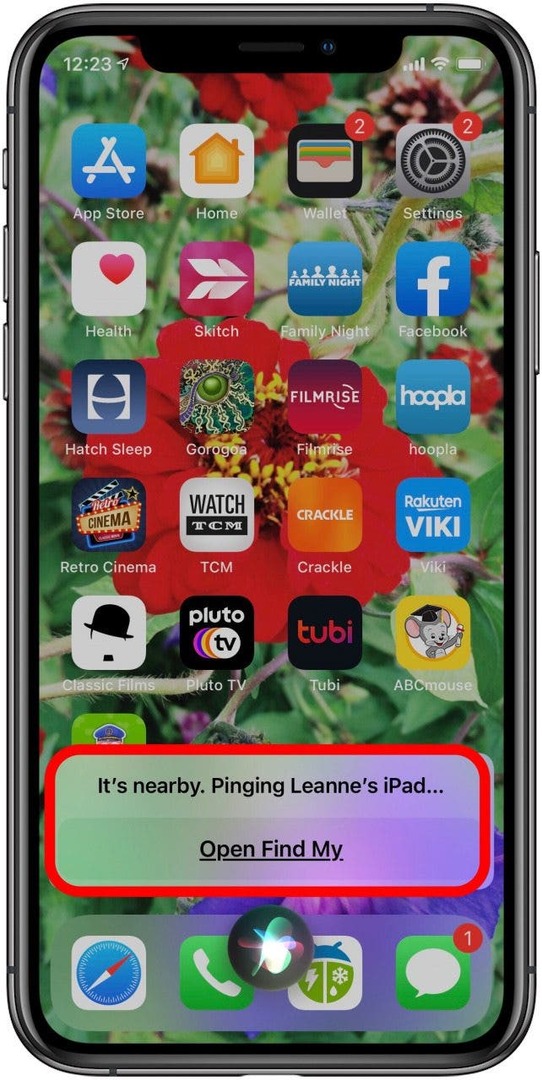
- მიჰყევით პინგს თქვენს დაკარგული iPhone ან iPad, შემდეგ შეეხეთ კარგი ერთხელ თქვენ იპოვით მას.
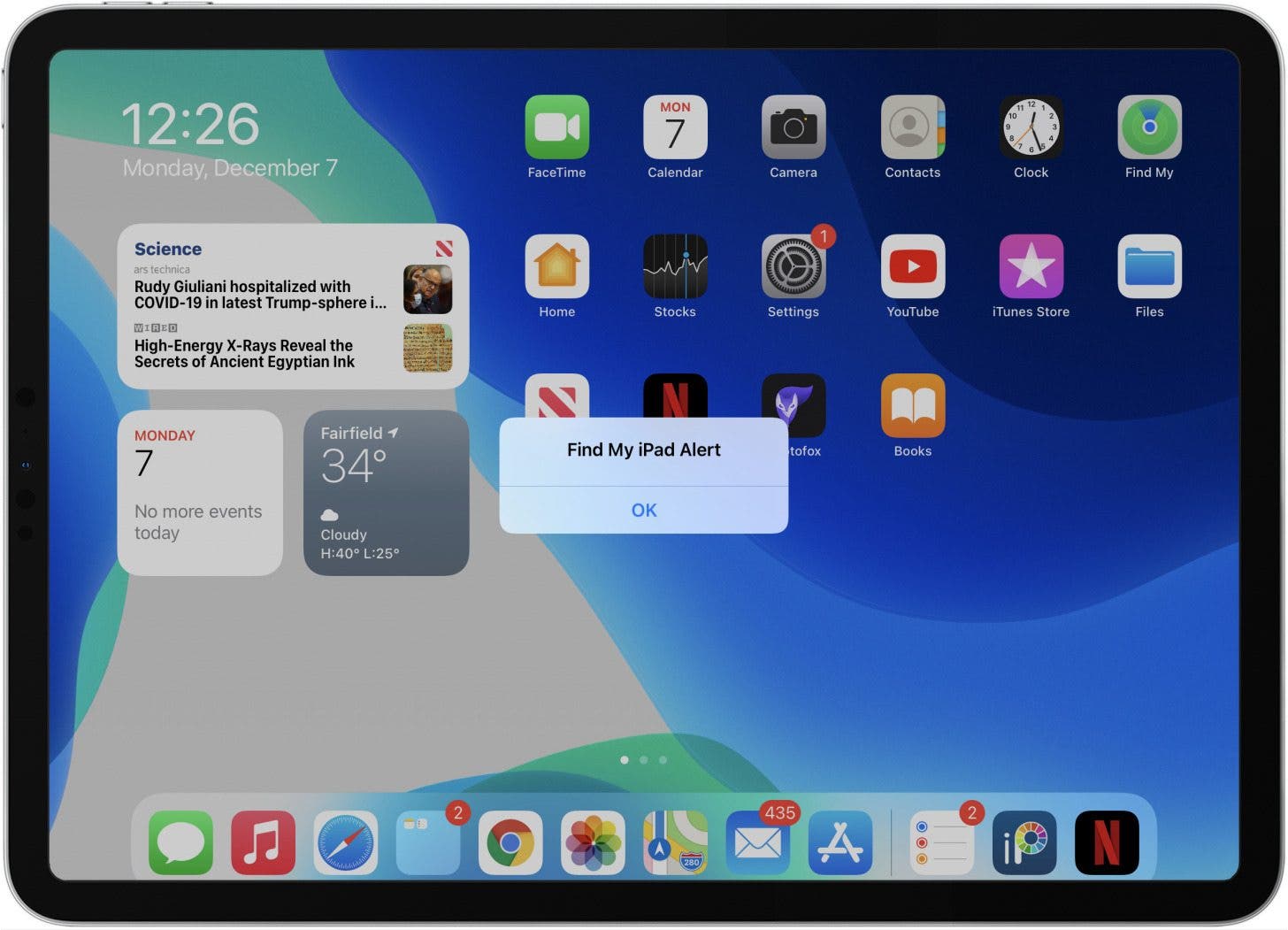
როგორ გამოვიყენოთ Find My App ან iCloud თქვენი დაკარგული iPhone ან iPad-ის საპოვნელად
გარდა იმისა, რომ იპოვნეთ ჩემი აპი თქვენი დაკარგული მოწყობილობის საპოვნელად, ასევე შეგიძლიათ დაეხმარეთ მეგობარს ან ოჯახის წევრს იპოვონ iPhone ან iPad!
- თქვენს iPad-ზე ან ოჯახის წევრის მოწყობილობაზე, რომელიც შესულია Apple ID-ში, განბლოკეთ მოწყობილობა და შეეხეთ იპოვე ჩემი iPhone აპლიკაცია.
- გახსენით აპლიკაცია. მოწყობილობების სიაში რუკის ქვემოთ, შეეხეთ მოწყობილობას, რომელიც აკლია.
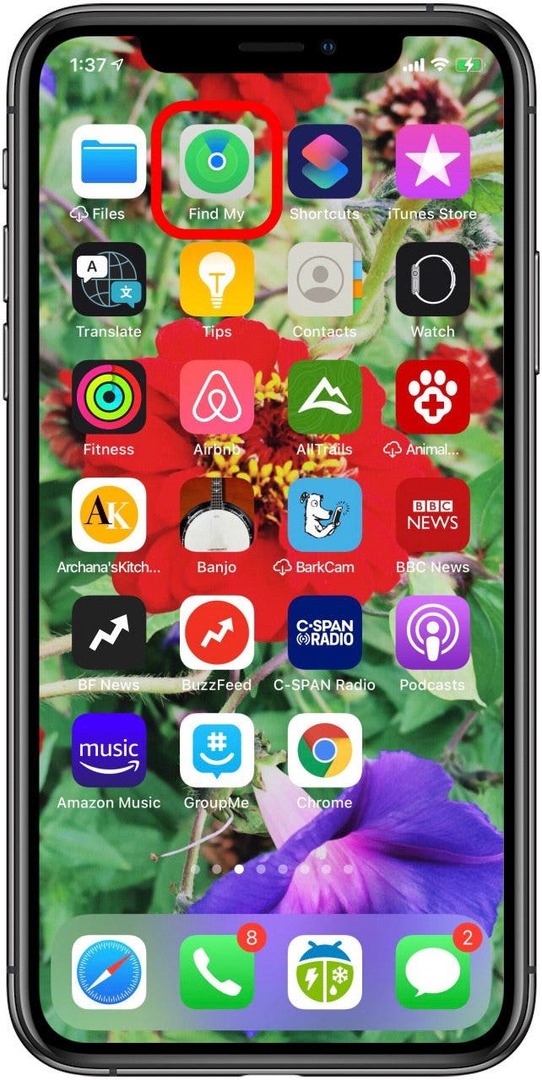
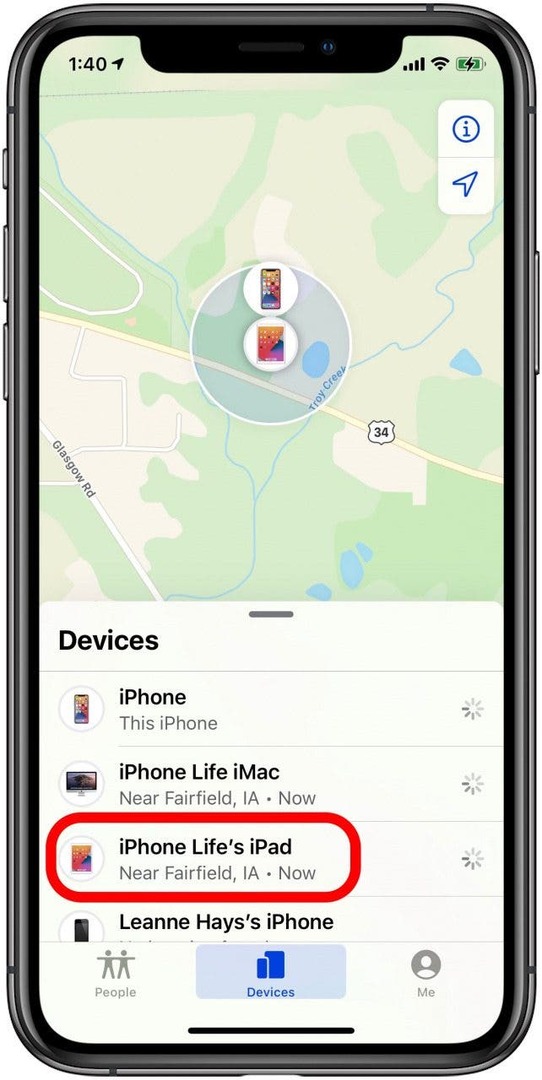
- შეეხეთ Ხმის დაკვრა.
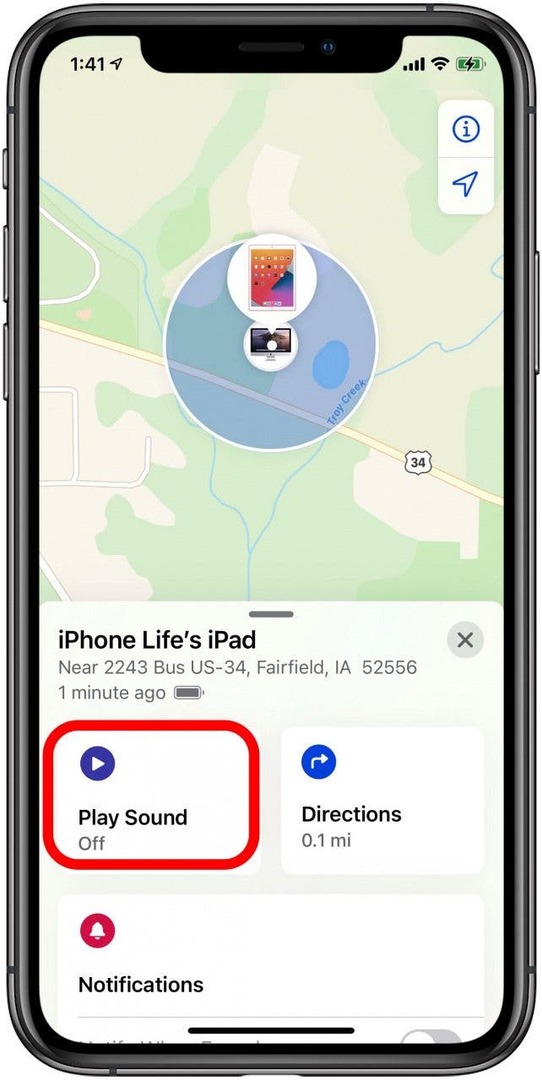
- თქვენი iPad-იდან ან კომპიუტერიდან გახსენით თქვენი ბრაუზერი და გადადით icloud.com.
- შედით თქვენი Apple ID-ის და პაროლის გამოყენებით.
- დააწკაპუნეთ იპოვნეთ iPhone.
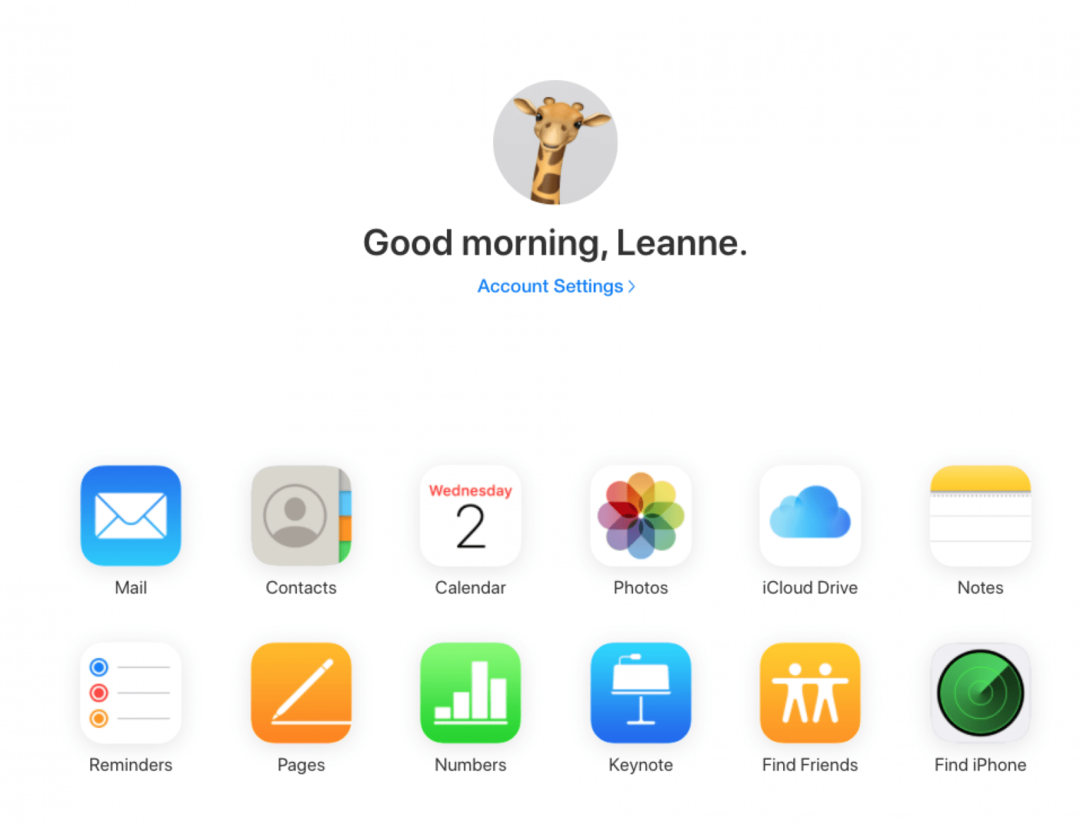
- ხელახლა შედით თქვენი Apple ID პაროლის გამოყენებით, შემდეგ აირჩიეთ ყველა მოწყობილობა ზედა და აირჩიეთ არასწორად განთავსებული მოწყობილობა.
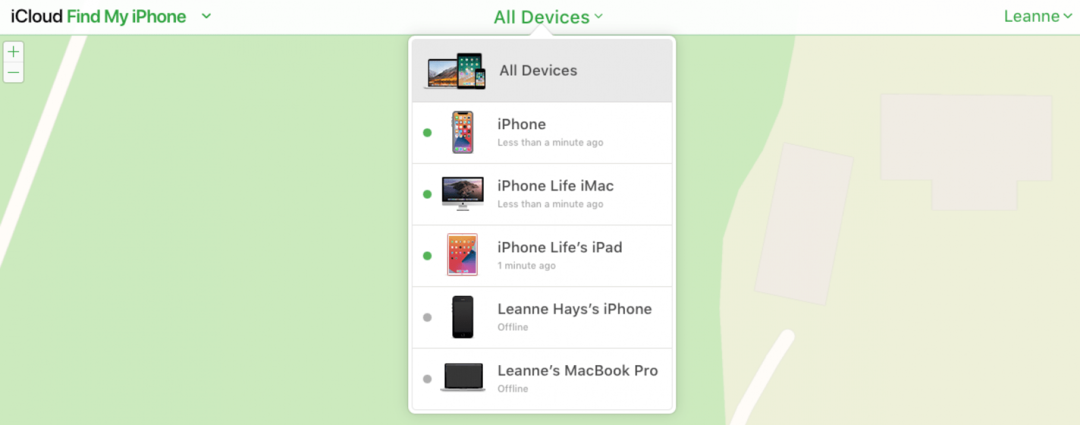
- დააწკაპუნეთ Ხმის დაკვრა.